Zamknięcie TrustedInstaller
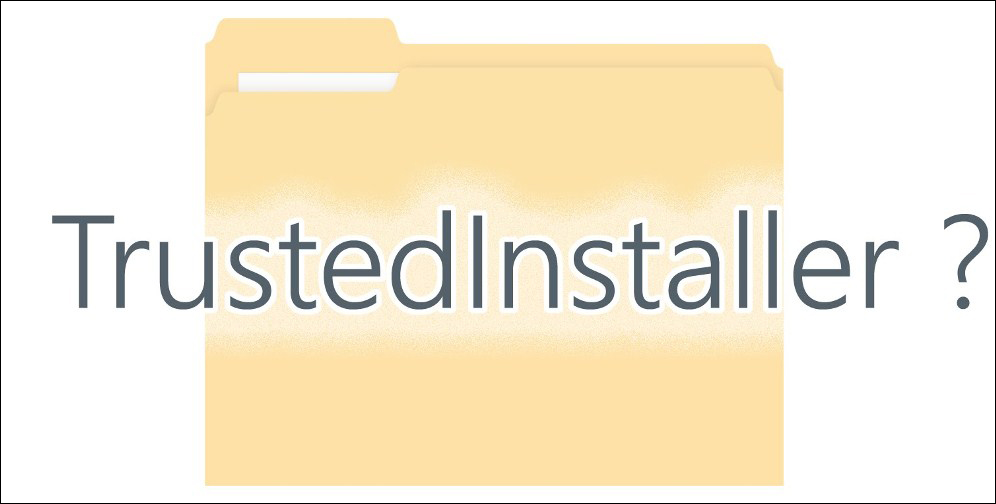
- 2777
- 10
- Pan Edmund Kubacki
TrustedInstaller ma do czynienia z użytkownikami systemu Windows 10, a także wszystkich innych wersji, zaczynając od 7. Dzieje się tak podczas edytowania niektórych plików systemowych i próby ich usunięcia. System donosi, że musisz poprosić o pozwolenie od TrustedInstaller na te działania, nawet jeśli konto jest administratorem. Dowiedz się, co to jest, dlaczego jest to konieczne i czy można go wyłączyć.
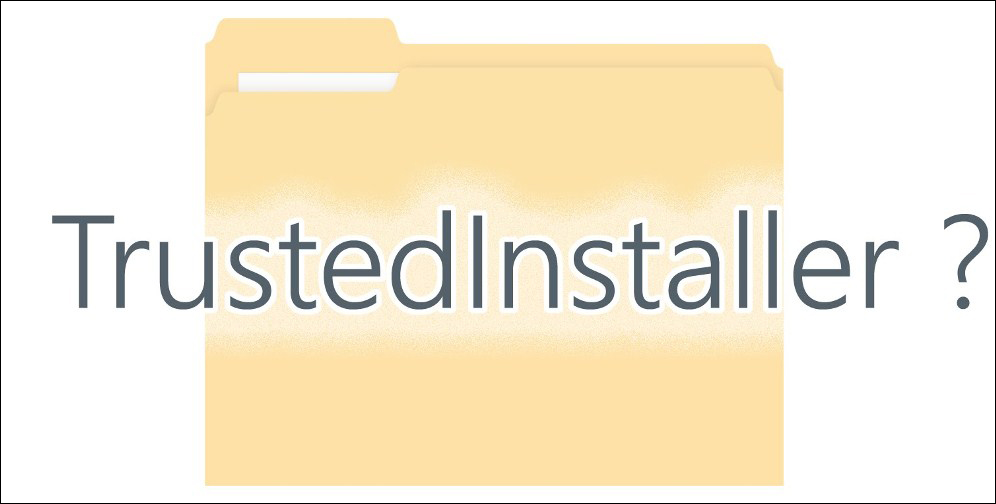
TrustedInstaller - co to jest?
Jest to specjalna usługa wbudowana w system operacyjny. Zabrania edycji większości folderów i plików systemowych, przypisując się do właściciela.
Po co to jest? Taki zakaz zmian chroni komputer przed nieprawidłowymi lub bezpodstawnymi interwencjami z boku, w tym przed wirusami. Z reguły użytkownik jest skierowany do tej usługi, gdy nie pozwala mu usunąć żadnego folderu.
Odłącz zaufanie
Aby edytować lub usunąć folder, którego usługa ta nie pozwala na zmianę, będziesz musiał ją wyłączyć, a prawo do podjęcia, to znaczy administratora. Oferujemy Instrukcje dotyczące odłączenia.
- Znajdź żądany folder, kliknij go za pomocą prawego przycisku.
- Sequentalnie wybieramy: „Właściwości”, „Bezpieczeństwo”, „Dodatkowo”.
- Widzimy kartę „Właściciel” i wybieramy „Zmień”.
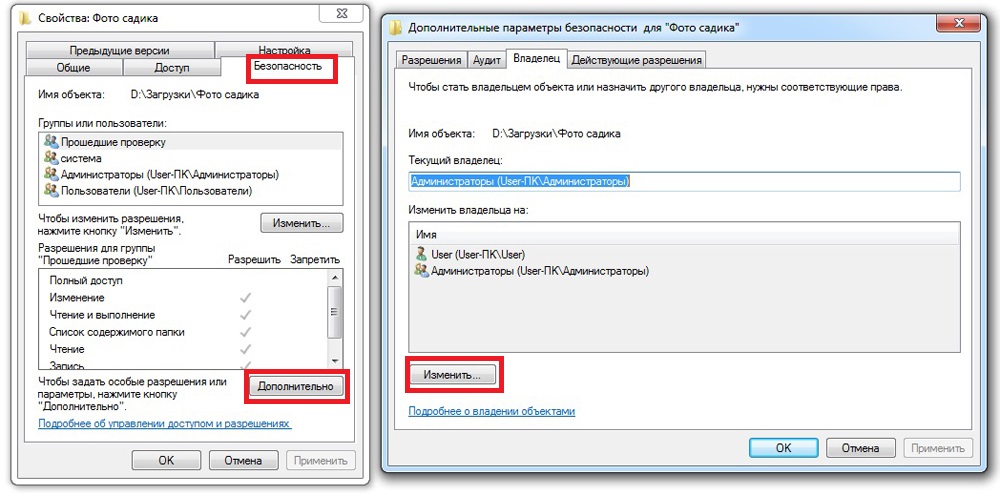
Zmiana właściciela folderu w systemie Windows
- Kliknij „Dodatkowo” i kliknij „Wyszukaj”.
- Na liście wybieramy administratora i potwierdzamy.
- Widzimy napis „Zastąp właściciela działów i obiektów”, umieść dla niego i potwierdź ponownie.
To wszystko, udało nam się wyłączyć i wzięliśmy prawa do siebie. Jednak nie będzie możliwe po prostu usuwanie lub zmiana tego folderu, dopóki nie uzyskamy pełnego dostępu do niego.
Dostajemy prawa do folderu
- Ponownie idziemy ścieżką „właściwości”, „bezpieczeństwa”, „Dodatkowo”.
- Wybierz swój profil na liście (jeśli go nie ma, produkujemy przycisk „Dodaj”).
- Umieść znak wyboru w wierszu „pełny dostęp”, a następnie „OK”.
- Kolejny znacznik wyboru „Wymień wszystkie notatki ...”, znowu „OK”.
- W następnym oknie dwukrotnie potwierdzamy nasze działania. Wszystko jest gotowe.
Zwróć prawa zaufania
Na stałe najlepiej jest zachować prawa nie w domu, ale w systemie Windows - w ten sposób komputer jest pod większą ochroną. Dlatego powinieneś wiedzieć, jak je zwrócić.
- Zaczynamy od tych samych działań, co ostatni raz: „właściwości”, „bezpieczeństwo”, „Dodawanie”.
- Obok zakładki „właściciel” kliknij „Zmień”.
- Wjedź do pola „Wprowadź nazwy ...” Następny tekst: „NT Service \ TrustedInstaller. Potwierdzamy kilka razy, jak wymaga systemu.
Teraz nie będziemy w stanie niczego tutaj edytować ani usunąć, ale system jest w bezpiecznym bezpieczeństwie.
Odłączyć proces zaufania.Exe
Konieczne jest wyłączenie tego procesu, jeśli jest on zbyt duży ładowanie procesora.
Na początek przejdziemy do „dyspozytora zadań” do zakładki „Procesy”. Patrzymy na krótko, ile pamięci je ten proces, i patrzymy na kolumnę „Użytkownik”. Aplikacje systemu Windows Service są uruchamiane z „systemu”, więc jeśli jest jakaś inna nazwa, możemy stwierdzić, że ten plik jest zarażony wirusem. W takim przypadku uważnie sprawdzamy system za pomocą programu antywirusowego.
A teraz zamknięcie jest bezpośrednio.
- Kliknij „Start”, „Panel sterowania”, „Administracja”, „Service”.
- Przechodzimy do centrum aktualizacji Windows i klikamy „Stop”.
- Prowadzimy podobne działania z „Tła służba intelektualna”.
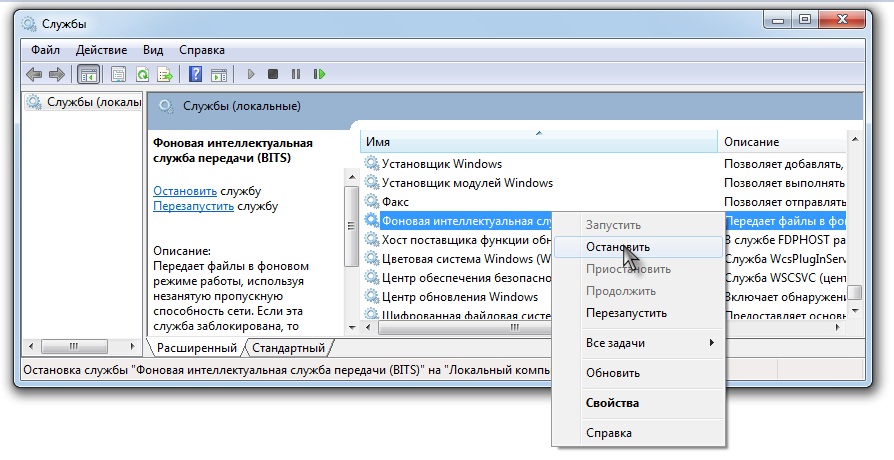
Zatrzymanie pracy „Tła służba intelektualna”
- Zacisamy kombinację Ctrl+Shift+ESC i przechodzimy do „Usług”.
- Znajdujemy tam linię z żądaną nazwą, kliknij ją z prawym przyciskiem i wybierz „Stop”. Proces jest odłączony.
Po takich działaniach aplikacja serwisowa nie powinna już ładować procesora. Jeśli wpływ na procesor jest kontynuowany, sprawa jest prawdopodobnie w wirusie.
Dlatego dowiedzieliśmy się, czym jest TrustedInstaller i jak sobie z tym poradzić. Jeśli artykuł ci pomógł lub jest kilka pytań, napisz w komentarzu!

